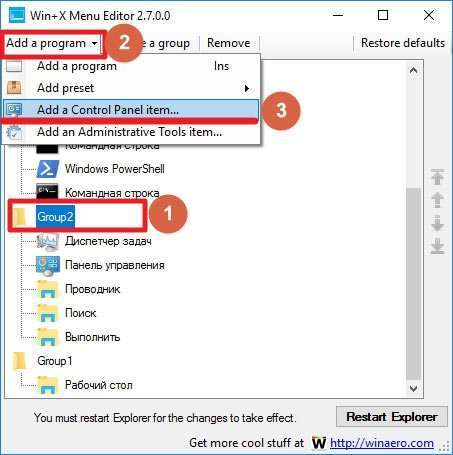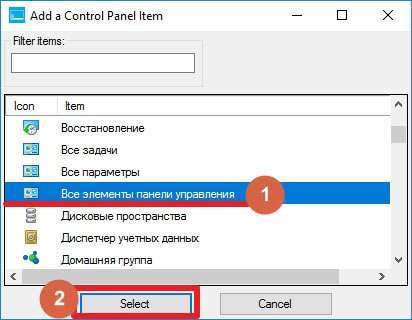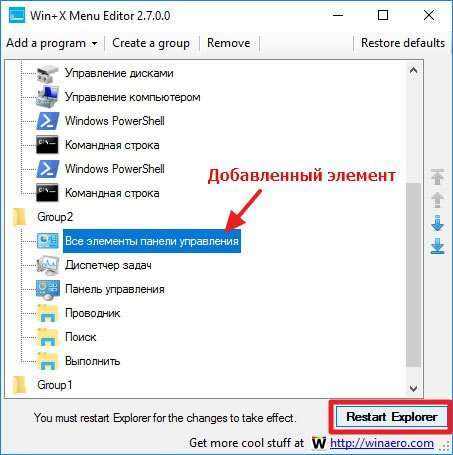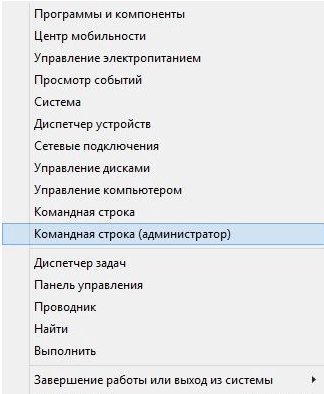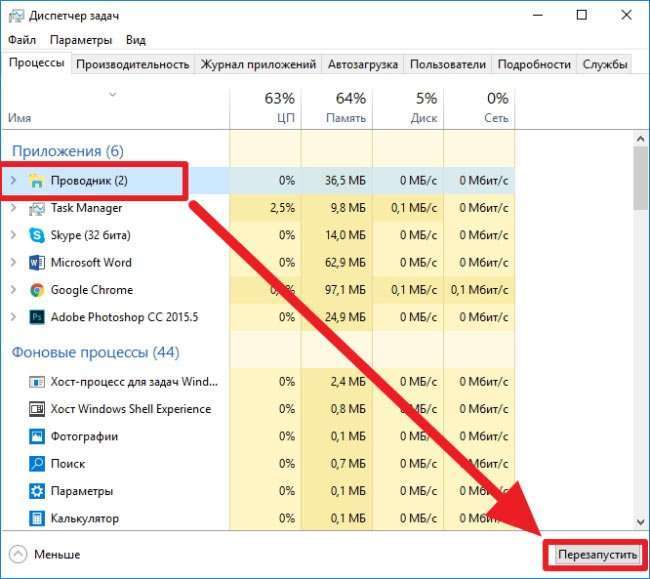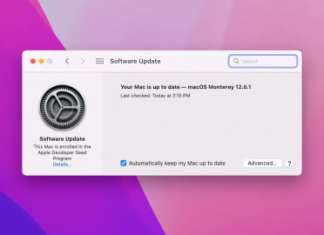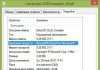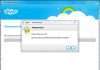Доброго дня. Більшість користувачів вже звикли, що в результаті натискання комбінації Win + X в ОС Windows 10 можна викликати меню пункту «Панель управління». А можна просто клікнути правою кнопкою мишки по «Пуску» для отримання аналогічного ефекту. Після оновлення до складання 1703, меню-то залишилося, але «Панель управління» з нього зникла. Звичайно, можна використовувати і інші способи, але хотілося б розповісти, як повернути панель управління Windows 10?
ЗМІСТ СТАТТІ:
- Дивне оновлення
- Додаток Win+X MenuEditor
- Вносимо зміни вручну
Дивне оновлення
Вихід Віндовс 10 для дизайнерів ознаменувався багатьма корисними функціями. Чого тільки коштує автоматичне очищення дисків. Але разом з тим, пропав корисний функціонал. Доводиться виконувати зайві рухи, щоб здійснити доступ до важливих елементів адміністрування. Але є кілька способів, як повернути панель управління в контекстне меню Пуск. Почнемо з використання самого простого методу.
Додаток Win+X MenuEditor
Воно призначене для додавання або видалення пунктів. Отримати інсталятор безкоштовно можна за посиланням:
Завантажити: WinXMenuEditor
Модифікатор меню
Скачано: 441, розмір: 1 Mb, дата: 24.Кві.2017
Утиліта займає менше мегабайта, не вимагає установки. Єдиний нюанс, який варто враховувати – розрядність операційної системи (вона визначається наступним чином). У скачаному архіві Ви знайдете дві папку і текстовий документ з інструкцією. Запускати файл «WinXEdiror» потрібно з того каталогу, назва якого відповідає розрядності Windows (x86 або x64).
- У додатку знаходимо групу з назвою «Group 2» і клікаєм по ній один раз лівою кнопкою мишки, щоб виділити. Потім у верхній частині вікна натискаємо на кнопку «Add a program», далі вибираємо – «Control Panel Item…»:
- На наступному етапі слід у списку знайти об’єкт, зазначений на скріншоті і вибрати його за допомогою кнопки «Select»:
- Після повернення до основного вікна програми, в нижньому правому кутку клікаємо на «Restart» перезавантаження «Провідника»:
Тепер в меню контексту знову відображається звичний нам елемент:
- Виправлення помилок Windows 10 в FixWin
- Всі способи легальної активації Windows 10
- Кілька способів входу в безпечний режим Safe Mode Windows 10
Вносимо зміни вручну
Суть методу проста, але втілити його в життя може здатися складним процесом, особливо для новачків. Спочатку варто звернутися за допомогою до інших користувачів Windows 10, у яких встановлена попередня версія збірки. Потрібно скопіювати у них ярлик ПУ, який розташований по дорозі:
C | Users | Користувач | AppData | Local | Microsoft | Window | Win X | Group 2
Тепер відкрийте аналогічне розташування на своєму ПК і вставте скопійований в інших ярлик. Залишилося тільки перезапустити службу «Провідника». Найпростіше це зробити з диспетчера задач:
- Натискаємо Ctrl + Shift + Esc ;
- У переліку (зазвичай вгорі) виділяємо потрібний елемент;
- Клікаємо по кнопці перезапуску:
Тепер можете натиснути Win + X і переконатися – пункт «Панель управління» повернувся на своє звичайне місце в Windows 10.
Впевнений, що цей спосіб підійде Вашим знайомим та друзям, тому варто поділитися ним в соціальних мережах. Якщо є питання по темі, чекаю коментарів.
З повагою, Віктор!